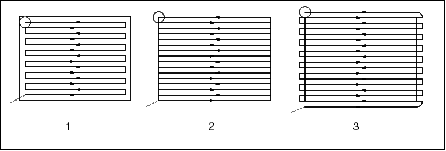关于铣削窗口用户界面
“铣削窗口”用户界面包含以下项:
特征图标
“铣削窗口”(Mill Window) 由

表示。
单击
“制造”(Manufacturing) >

>
“铣削窗口”(Mill Window) 以访问“铣削窗口”(Mill Window) 用户界面。
特征选项卡
“铣削窗口”(Mill Window) 特征选项卡包含以下元素:

- 允许通过将参考零件的轮廓投影到“铣削窗口”的起始平面上,在平行于“铣削窗口”坐标系的 Z 轴的方向上创建窗口。如果制造装配包含多个参考零件,则必须选择要用于创建轮廓的零件。此外,如果用于创建轮廓的参考零件包含贯穿切口或通孔,您可通过单击“选项”(Options) 上滑面板中的“保留内环”(Keep Inside Loops) 复选框来指定是要
Creo NC 保留还是移除这些环。
|  如果要使用工件的轮廓创建“铣削窗口”,请使用配置选项 allow_workpiece_silhouette。 |

- 允许您通过草绘封闭轮廓线来定义“铣削窗口”。
Creo NC 使用起始平面作为草绘平面并确定草绘的方向,以便使坐标系的 X 轴指向右侧、Y 轴指向朝上。

- 通过选择构成封闭轮廓线的边或曲线来定义“铣削窗口”。然后此轮廓线被投影到起始平面以构成窗口轮廓。
选项卡
“铣削窗口”用户界面包含以下选项卡:
“放置”(Placement) - 可使用此选项卡来选择起始平面。可选择任意基准平面作为起始平面。但是,如果要在定义 NC 序列时选择平面,则必须选择与 NC 序列坐标系的 XY 平面平行的平面。创建 NC 序列时,退刀平面为默认起始平面。
深度 (Depth) - 通过执行以下操作之一指定“铣削窗口”深度:
• 在“深度选项”(Depth Options)

框中,选择
“到选定项”(To Selected),选择一个平行于起始平面的平面。
• 在“深度选项”(Depth Options)

框中,选择
“盲孔”(Blind),输入与窗口坐标系相关的深度值 (Z 深度)。
如果未指定深度选项,Creo NC 执行铣削时将一直铣削到可从“铣削窗口”看到的曲面处;将贯通的竖直和倾斜曲面一直铣削到参考零件的底部。
选项 (Options) - 指定“铣削窗口”窗口围线的类型。可用于窗口围线的选项如下:
• 在窗口围线内 (Inside window contour) - 刀具始终在“铣削窗口”的轮廓线以内(如以下图 1 中所示)。
• 在窗口围线上 (On window contour) - 刀具轴到达窗口轮廓线(如以下图 2 中所示)。
• 在窗口围线外 (Outside window contour) - 刀具完全越过窗口轮廓线(如以下图 3 中所示)。
通过单击“统一偏移窗口”(Offset window uniformly) 复选框并指定偏移值和方向,可拉伸或收缩“铣削窗口”几何。此外,如果用于创建轮廓的参考零件包含贯穿切口或通孔,可通过单击“保留内环”(Keep Inside Loops) 复选框,指定是否要 Creo NC 保留这些环(切口或孔)。
还可通过单击“在窗口内调整几何集合”(Adjust geometry collection within window) 指定“铣削窗口”的几何类型。以下是可以选择的各种几何类型:
• 纯色 (Solid) - 只收集窗口轮廓内部的实体几何。
• 面组 (Quilt) - 只收集窗口轮廓内部的面组几何。
• 小平面 (Facet) - 只收集窗口轮廓内部的多面 (STL) 几何。
• 实体和面组 (Solid and Quilt) - 收集窗口轮廓内部的实体和面组。
• 全部 (All) - 收集窗口轮廓内部所有类型的几何。
• 自动 (Automatic)(默认)- 先收集实体几何,然后收集多面 (STL) 几何,最后收集面组几何。
|  上述几何类型仅对粗加工、重新粗加工和精加工 NC 序列有效 |
“属性”(Properties) - 使用此选项卡可在 Creo Parametric 浏览器中查看有关“铣削窗口”特征的信息,并可为特征输入一个用户定义名称。
 表示。
表示。 表示。
表示。 表示。
表示。 > “铣削窗口”(Mill Window) 以访问“铣削窗口”(Mill Window) 用户界面。
> “铣削窗口”(Mill Window) 以访问“铣削窗口”(Mill Window) 用户界面。 - 允许通过将参考零件的轮廓投影到“铣削窗口”的起始平面上,在平行于“铣削窗口”坐标系的 Z 轴的方向上创建窗口。如果制造装配包含多个参考零件,则必须选择要用于创建轮廓的零件。此外,如果用于创建轮廓的参考零件包含贯穿切口或通孔,您可通过单击“选项”(Options) 上滑面板中的“保留内环”(Keep Inside Loops) 复选框来指定是要 Creo NC 保留还是移除这些环。
- 允许通过将参考零件的轮廓投影到“铣削窗口”的起始平面上,在平行于“铣削窗口”坐标系的 Z 轴的方向上创建窗口。如果制造装配包含多个参考零件,则必须选择要用于创建轮廓的零件。此外,如果用于创建轮廓的参考零件包含贯穿切口或通孔,您可通过单击“选项”(Options) 上滑面板中的“保留内环”(Keep Inside Loops) 复选框来指定是要 Creo NC 保留还是移除这些环。 - 允许您通过草绘封闭轮廓线来定义“铣削窗口”。Creo NC 使用起始平面作为草绘平面并确定草绘的方向,以便使坐标系的 X 轴指向右侧、Y 轴指向朝上。
- 允许您通过草绘封闭轮廓线来定义“铣削窗口”。Creo NC 使用起始平面作为草绘平面并确定草绘的方向,以便使坐标系的 X 轴指向右侧、Y 轴指向朝上。 - 通过选择构成封闭轮廓线的边或曲线来定义“铣削窗口”。然后此轮廓线被投影到起始平面以构成窗口轮廓。
- 通过选择构成封闭轮廓线的边或曲线来定义“铣削窗口”。然后此轮廓线被投影到起始平面以构成窗口轮廓。 框中,选择 “到选定项”(To Selected),选择一个平行于起始平面的平面。
框中,选择 “到选定项”(To Selected),选择一个平行于起始平面的平面。 框中,选择“盲孔”(Blind),输入与窗口坐标系相关的深度值 (Z 深度)。
框中,选择“盲孔”(Blind),输入与窗口坐标系相关的深度值 (Z 深度)。